Microsoft Visio设置文字大小的方法
2020-10-26 14:46作者:下载吧
Microsoft Visio是一款十分优秀的流程图绘制软件,该软件给用户提供了简单清爽的操作界面,用户可以根据软件内置的模板,迅速快捷地制作图表,同时还能够与团队成员在软件中共同编辑图表内容,功能十分强大。我们在使用这款软件绘制流程图的过程中,输入文字是最基本最常见的操作,而在这个过程中,我们常常需要设置文字的字体大小。鉴于有很多新入手这款软件的朋友不熟悉软件的使用方法,那么接下来小编就给大家详细介绍一下Microsoft Visio设置文字大小的具体操作方法,有需要的朋友可以看一看。
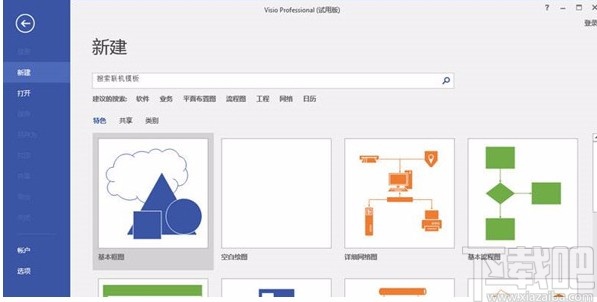
方法步骤
1.首先打开软件,我们在软件中新建一个空白绘图,再进行下一步操作,如下图所示。
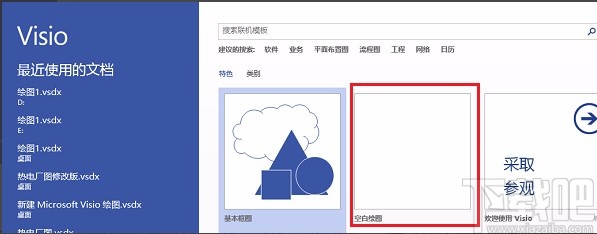
2.进入到软件的操作界面后,我们在界面上可以看到软件默认的字体是宋体,字号大小是12pt;这时候点击字体区域右下角的箭头图标按钮,如下图所示。
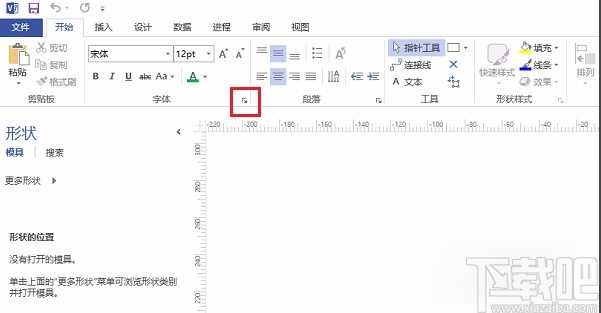
3.然后界面上就会弹出一个文本窗口,我们在窗口右上方找到“字号”选项,如下图所示。
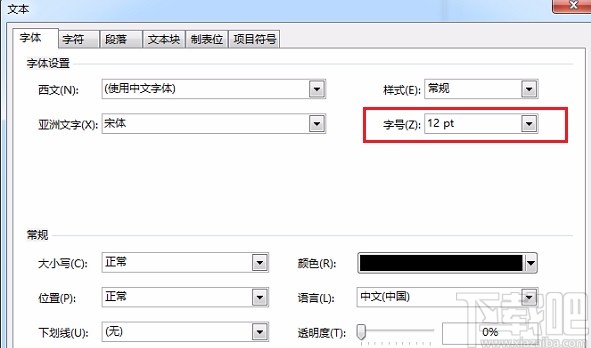
4.这时候我们点击“字号”选项后面的下拉按钮,并根据自己的需要在下拉框中选择字号。

5.选择好字号后,我们在窗口底部找到“确定”按钮,点击该按钮就可以成功设置好文字大小。

6.完成以上所有步骤后,我们返回到软件的操作界面,在界面上方就可以看到该软件的默认字号发生了改变,如下图所示。
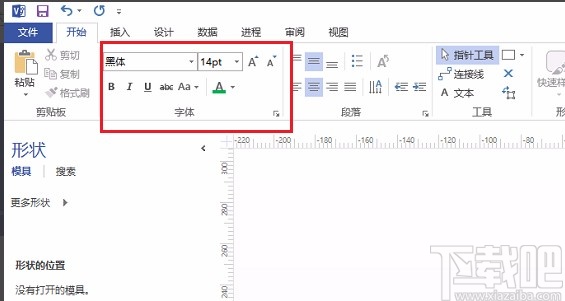
以上就是小编给大家整理的Microsoft Visio设置文字大小的具体操作方法,方法简单易懂,有需要的朋友可以看一看,希望这篇教程对大家有所帮助。